横条电脑音响的测评结果是什么?使用中可能遇到哪些问题?
7
2025-06-30
在今天这个信息时代,电脑已成为我们日常生活和工作中不可或缺的工具。随着数据量的不断增加,很多朋友可能会遇到电脑硬盘空间不足的情况。此时,分区和管理内存变得尤为重要。今天,我们将深入探讨电脑分区内存的步骤和注意事项,帮助您更高效地管理电脑存储空间。
在我们开始分区之前,需要先了解几个基本概念:
硬盘驱动器(HDD):传统硬盘存储方式,使用磁盘进行数据存储。
固态硬盘(SSD):使用闪存芯片存储数据,读写速度快于HDD。
分区(Partitioning):将硬盘分为多个逻辑部分,每个部分像是一个独立的硬盘。
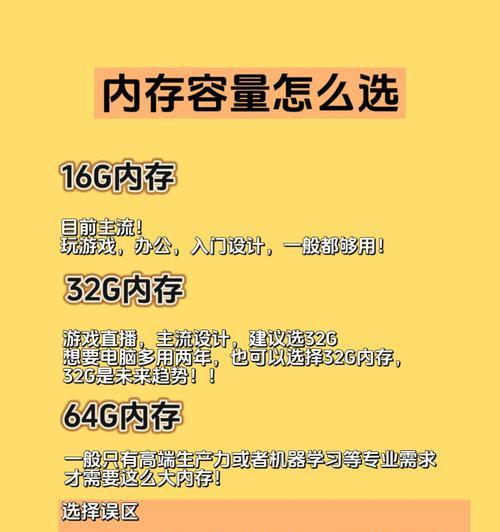
准备阶段
确保备份好所有重要数据,以免分区过程中数据丢失。接着,安装好操作系统,并下载安装分区管理软件,如Windows系统中的“磁盘管理”或第三方软件如“EaseUSPartitionMaster”。
分区操作
1.打开磁盘管理工具
打开Windows操作系统的“磁盘管理”:右键点击“此电脑”或“计算机”,选择“管理”,然后点击“磁盘管理”。
2.识别硬盘
在磁盘管理界面,您将看到所有连接到电脑的硬盘。注意区分主硬盘(通常为磁盘0)和其他附加硬盘。
3.删除分区
要对硬盘进行重新分区,首先需要删除旧分区。选择要分区的硬盘,然后在“未分配空间”上右键选择“删除卷”,按照提示操作。
4.创建新分区
在未分配空间上右键选择“新建简单卷”,设定卷大小,格式化新分区,并分配一个驱动器字母。
5.格式化分区
格式化可以为新分区创建文件系统,如NTFS、FAT32等。选择一个合适的文件系统,并为其命名。
进阶操作(可选)
调整分区大小:在“磁盘管理”中,通过右键选择“扩展卷”或“压缩卷”来调整已有分区的大小。
使用第三方软件:对于需要更复杂分区操作,或希望更直观操作界面的用户,可以使用第三方分区管理软件。
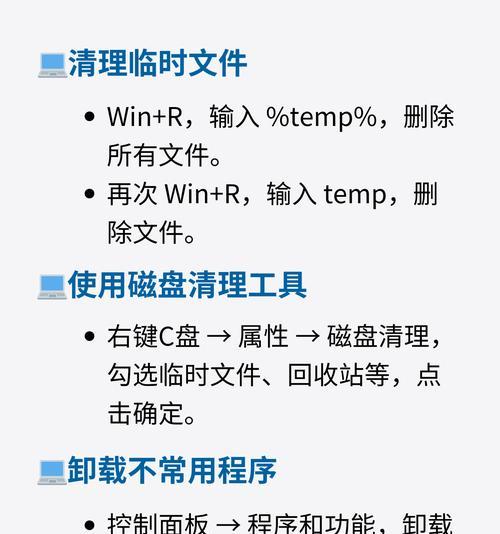
1.数据备份:分区是一个高风险操作,容易导致数据丢失。务必在操作前备份重要数据。
2.选择合适的分区工具:不同的分区工具适合不同的需求,操作前应详细阅读使用说明。
3.分区大小规划:合理分配每个分区的大小,考虑未来可能的存储需求变化。
4.分区格式选择:不同的文件系统适用于不同的情况,例如NTFS适合Windows系统,而FAT32适合多种操作系统间的文件共享。
5.系统盘分区:系统盘尽量不要随意改动分区大小和格式,以免操作系统出现问题。
6.分区后整理碎片:分区后,进行磁盘碎片整理可以优化硬盘性能。
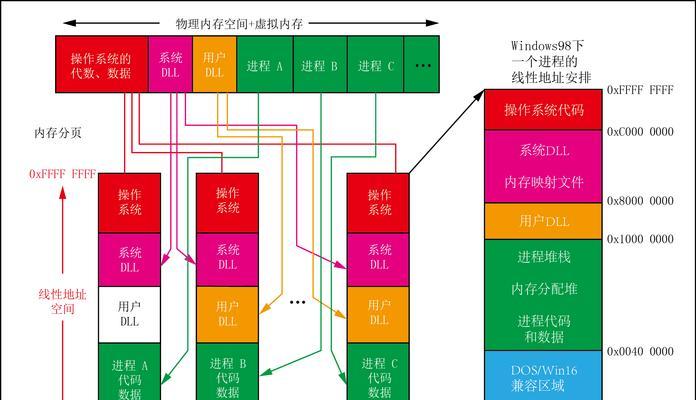
在对电脑分区后,您可能还需要了解如何进行磁盘清理、优化电脑启动项和管理启动程序,以及如何使用一些高效的磁盘整理工具来提升电脑性能。
电脑分区内存的操作虽然看似复杂,但只要按照步骤小心谨慎地进行,就能顺利完成。希望本文的介绍能帮助您更好地管理电脑硬盘空间,让电脑运行更流畅、存储更高效。综合以上,只要您细心准备,合理规划,电脑分区管理将不再是难题。
版权声明:本文内容由互联网用户自发贡献,该文观点仅代表作者本人。本站仅提供信息存储空间服务,不拥有所有权,不承担相关法律责任。如发现本站有涉嫌抄袭侵权/违法违规的内容, 请发送邮件至 3561739510@qq.com 举报,一经查实,本站将立刻删除。